
Windows 10 má vestavěnou aplikaci Získat nápovědu, která nabídne řešení problémů a dokonce vás spojí s osobou podpory lidí. To je jen jedna z výhod integrované podpory systému Windows 10.
Použijte aplikaci „Získat nápovědu“
Windows 10 obsahuje aplikaci Získat nápovědu, která může poskytnout řešení mnoha problémů. Najdete jej v nabídce Start. Klikněte na tlačítko Start, zadejte „Získat nápovědu“ a klikněte na zástupce „Získat nápovědu“, který se zobrazí, nebo stiskněte klávesu Enter. Můžete také procházet seznam aplikací na levé straně nabídky Start a kliknout na zástupce „Získat nápovědu“.
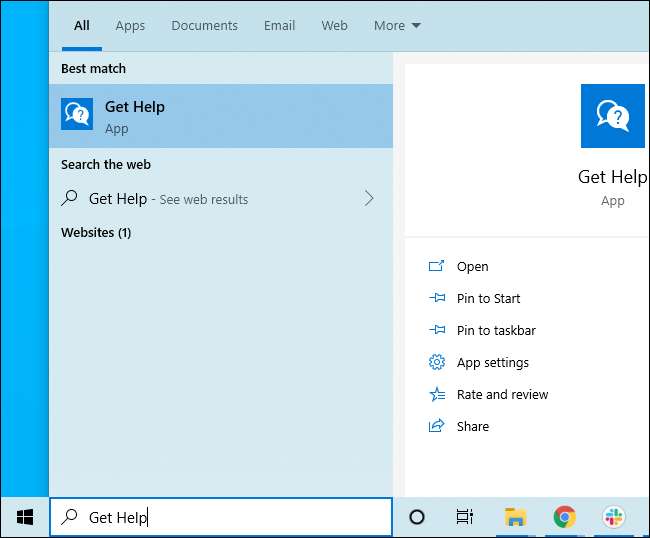
Ve výchozím nastavení se připojíte k „virtuálnímu agentovi“. Zadejte, s čím chcete získat podporu, a pokusí se vám najít nějaké informace. Tuto část můžete také přeskočit a zadat něco jako „mluvit s člověkem“, abyste se spojili s osobou podpory společnosti Microsoft.
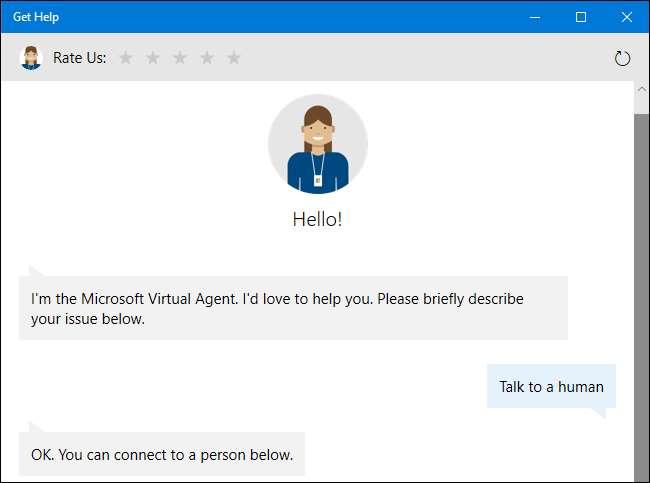
Stisknutím klávesy F1 zobrazíte nápovědu v mnoha aplikacích
Klíč F1 je tradiční způsob získání pomoci. Pokud se zaměříte na plochu Windows a klepnete na klávesu „F1“, systém Windows vyhledá „jak získat pomoc v systému Windows 10“ pomocí Bingu.
To není příliš užitečné, ale klíč F1 může být užitečný v mnoha dalších aplikacích. Například stisknutím klávesy F1 v prohlížeči Chrome se otevře web podpory Google Chrome. Stisknutím klávesy F1 v Microsoft Office se otevře web podpory Microsoft Office. Vyzkoušejte to v jakékoli aplikaci, kterou používáte.
Vyhledejte nastavení pomocí nabídky Start
Pokud hledáte konkrétní nastavení nebo aplikaci, doporučujeme použít funkci vyhledávání v nabídce Start. Řekněme, že se musíte připojit k síti VPN - stačí stisknout klávesu Windows na klávesnici nebo kliknout na tlačítko Start a zadat „vpn“. Ve Windows uvidíte celou řadu možností VPN.
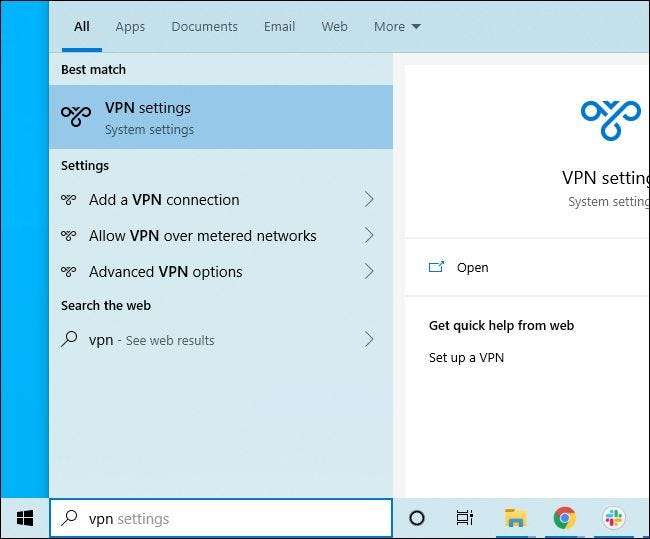
Vyzkoušejte Integrované nástroje pro odstraňování problémů
Pokud narazíte na problém, Integrované nástroje pro odstraňování problémů s Windows 10 může být schopen pomoci. Chcete-li je najít, přejděte do části Nastavení> Aktualizace a zabezpečení> Řešení problémů. Nebo vyhledejte „Poradce při potížích“ v nabídce Start a vyberte „Poradce při potížích s nastavením“.
Systém Windows vám může doporučit, abyste zde spustili určité nástroje pro odstraňování problémů, v závislosti na vašem systému. Můžete však také procházet seznamem a kliknout na příslušný nástroj pro odstraňování problémů. Máte-li například potíže s tiskem, přejděte dolů a klikněte na poradce při potížích s tiskárnou. Windows 10 se pokusí automaticky najít problémy, které by mohly způsobit problémy s tiskem, a vyřešit je za vás.
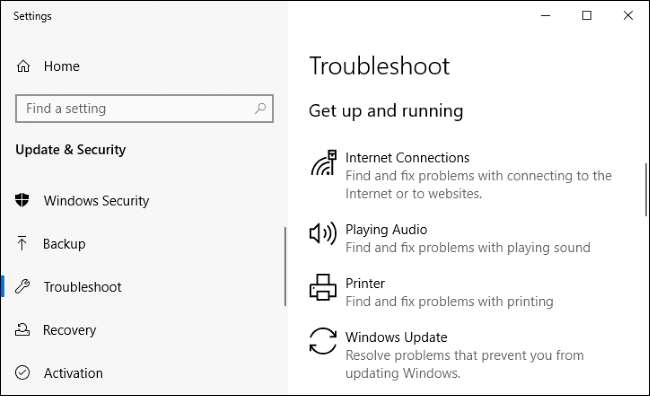
PŘÍBUZNÝ: Jak zajistit, aby systém Windows řešil problémy vašeho počítače za vás
Prohledat internet
Web je plný řešení problémů - jak zde na How-To Geek, tak na dalších webech. Jednoduše přejděte do vyhledávače, jako je Google nebo Bing, ve webovém prohlížeči a hledáním problému vyhledejte další informace. Buďte konkrétní - pokud uvidíte konkrétní chybovou zprávu nebo kód, vyhledejte ji.
Využijte webové stránky podpory společnosti Microsoft
Web podpory společnosti Microsoft může být užitečný pro. Můžeš vyhledejte podporu společnosti Microsoft webové stránky pro řešení mnoha problémů. Další řešení lze najít na webu Diskusní fórum komunity Microsoft . Můžete prohledat komunitu a najít otázky a odpovědi, které ostatní lidé zveřejnili. Pokud jste přihlášeni, můžete také kliknout na „Položit otázku“ v horní části stránky a položit otázku a doufat v užitečnou odpověď od člena komunity.
Toto je však jen jedna možnost - mnoho řešení problémů se systémem Windows, zejména problémů se softwarem třetích stran, najdete na jiných webových stránkách. Nejchytřejší nápad bude často širší vyhledávání na webu.
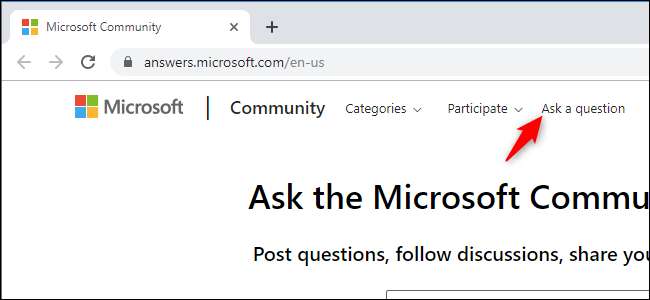
Najděte několik užitečných tipů
Pokud hledáte pouze užitečné tipy pro používání Windows 10 a informace o nových funkcích v posledních aktualizacích, vyzkoušejte přiloženou aplikaci Tipy. Otevřete nabídku Start, vyhledejte „Tipy“ a kliknutím na zástupce „Tipy“ ji otevřete. Můžete také procházet seznam na levé straně nabídky Start a spustit jej kliknutím na „Tipy“.
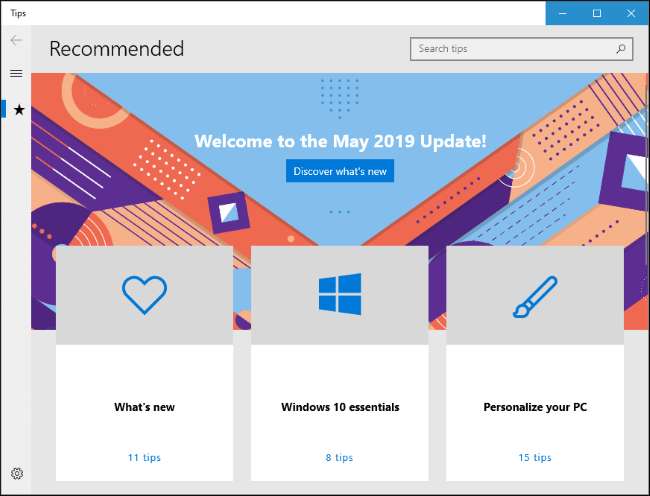
Pokud se vám nelíbí klávesa F1, která hledá Binga o pomoc, můžete ji deaktivovat pomocí přemapování klávesy F1 fungovat jako další klíč. To je jediný způsob, jak jsme zjistili, že to deaktivujeme. Není to nejlepší řešení - zastaví klávesu F1, aby fungovala jako klávesa F1 v každé aplikaci ve vašem systému.







